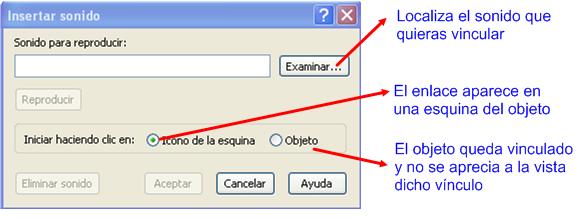Cambios y modificaciones del texto
A la hora de introducir textos manuscritos, el
rotulador más adecuado que debes utilizar es el rotulador normal ![]() .
.
El texto creado con este rotulador se convierte en un objeto con todas las
propiedades que aparecen a continuación cuando elegimos la
herramienta de selección ![]() .
.
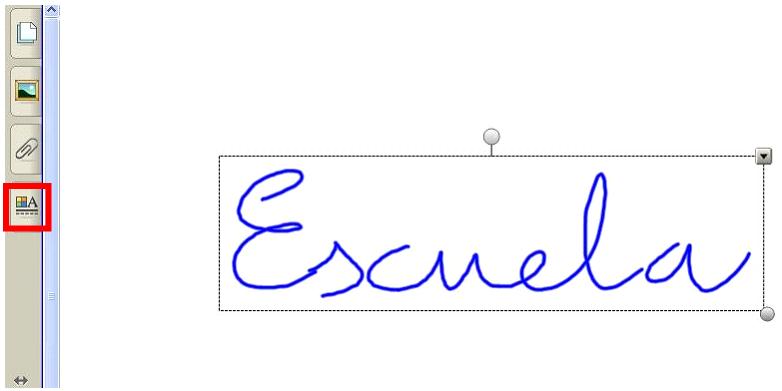
Con el objeto seleccionado, haz clic sobre el icono que aparece en Barra Lateral ![]() .
.
Al hacerlo, se desplegará la siguiente ventana de trabajo con varias opciones:

La opción Efectos de relleno permite modificar la transparencia del objeto seleccionado.
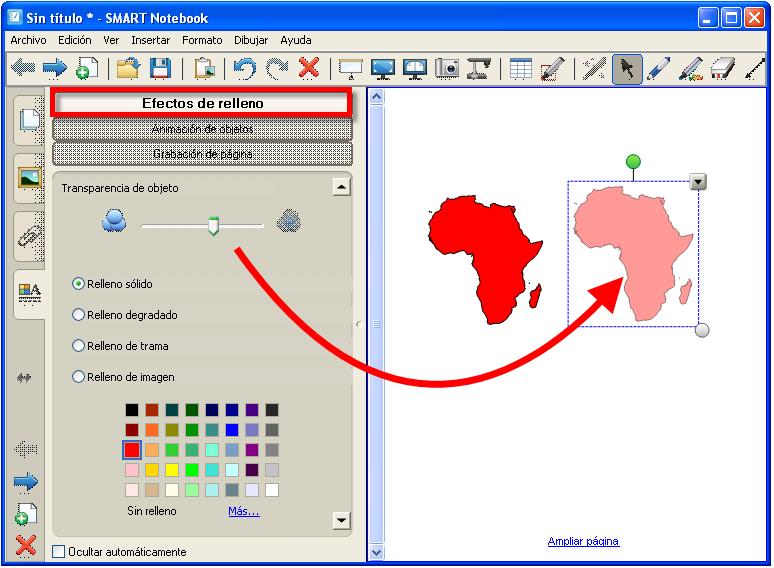
La opción de Estilo de línea permite realizar las siguientes modificaciones:
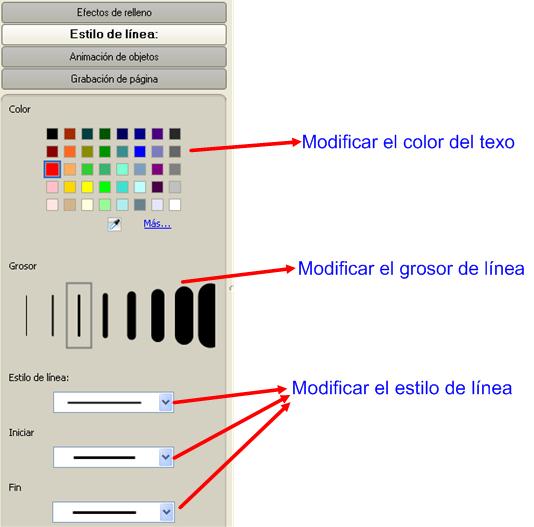
La opción de Animación de Objetos permite aplicar animaciones al objeto seleccionado.

Por último, la opción Grabación de página ofrece la posibilidad de grabar el trazo realizado y poder verlo a modo de película, pero sin necesidad de tener que abrir ningún tipo de reproductor.
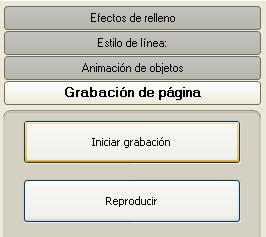
Haz clic sobre Iniciar grabación, realizar el trazo y Detener grabación. Observa que en la ventana de trabajo ha aparecido una barra de reproducción similar a la que ves a continuación:
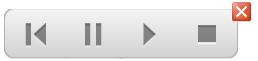
Del mismo modo, si
seleccionas el objeto creado y haces clic sobre el icono ![]() Al hacerlo, aparecerá
un menú contextual tal y como puedes apreciar en la imagen:
Al hacerlo, aparecerá
un menú contextual tal y como puedes apreciar en la imagen:
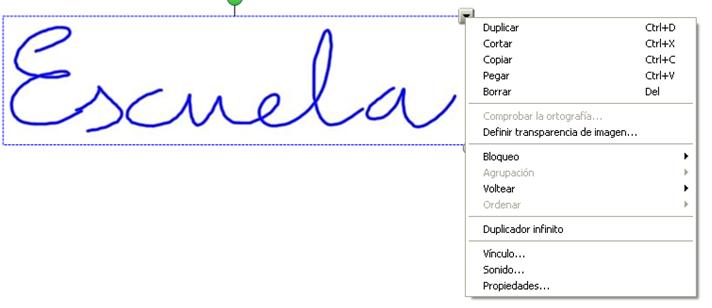
De forma detallada a continuación puedes ver las diferentes posibilidades de personalización que presenta dicho menú contextual.

A continuación se explican tres de las opciones de forma más detallada:
Bloqueo
Se utiliza para conseguir que un objeto permanezca anclado y no pueda ser desplazado o modificado. Las opciones que permite es bloquearlo totalmente, bloquear la posición, permitir desplazamiento y permitir desplazamiento y rotación.
Para activar esta
función clic en ![]()
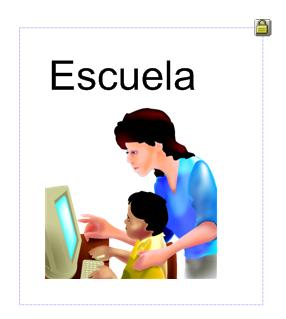
Una vez bloqueado el
objeto aparece un candado en lugar del icono ![]()
Agrupación
Se utiliza para trabajar con varios elementos como si fueran uno sólo objeto. Para activar esta opción:
Selecciona varios objetos a la vez.
Despliega uno de los
menús disponible al hacer clic en ![]()
A continuación selecciona Agrupación.
En el ejemplo siguiente hemos agrupado dos objetos: el objeto texto y el objeto imagen para que formen un elemento único:
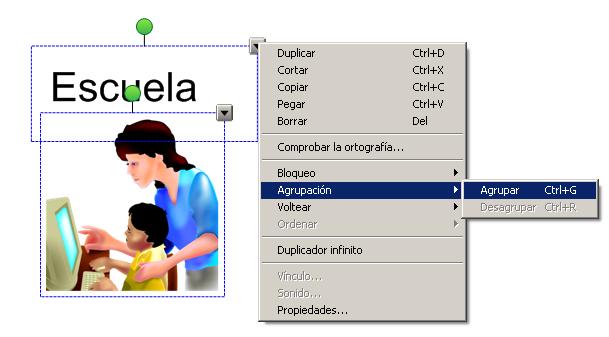
Tras ello, los dos objetos se manejaran como uno solo.
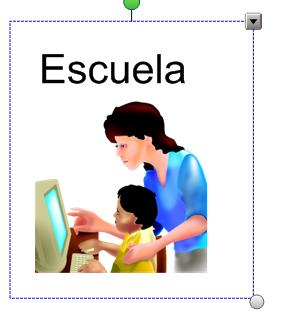
Voltear
Sirve para girar un
objeto, ya sea texto o imagen. Para ello sigue las instrucciones:
-
Seleccione Dibujar > Voltear > Arriba/Abajo o Dibujar > Voltear > Izquierda\Derecha.
Vincular el objeto
Puedes vincular el objeto seleccionado a
-
Una Página Web. Para ello, selecciona Vínculo, la siguiente ventana:
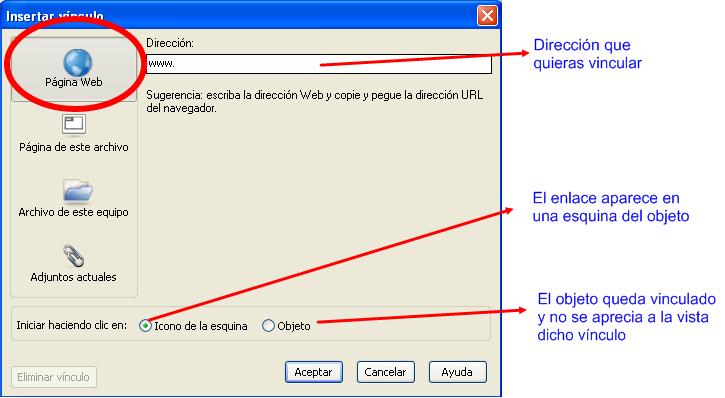
-
A una Página de la presentación.
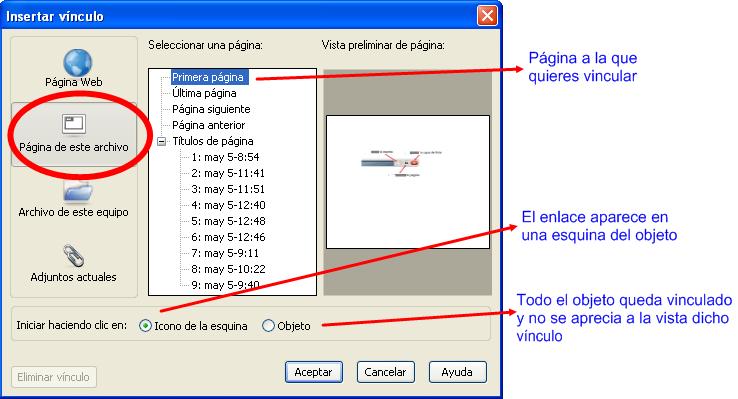
-
A un archivo del equipo.
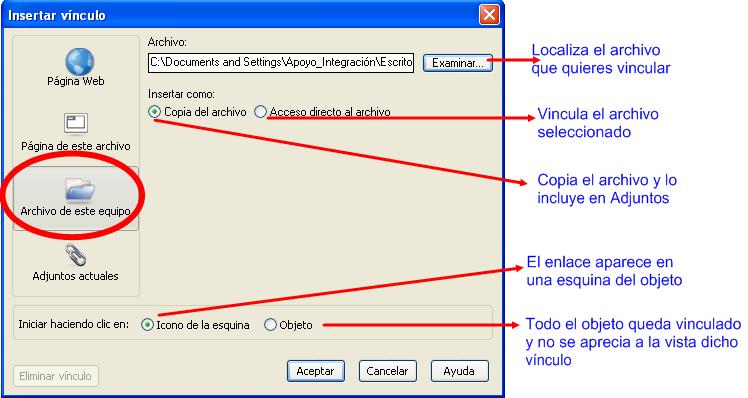
-
A uno de los archivos adjuntos.
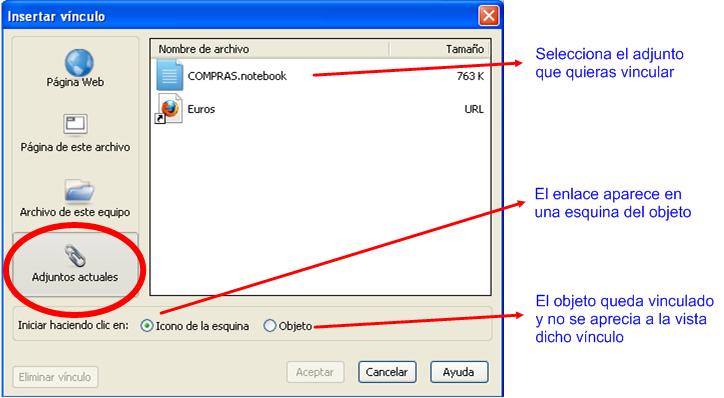
-
Un sonido, de tal forma que al hacer clic sobre el objeto vinculado suene dicho sonido.